 老毛桃u盘启动盘制作工具官方版是实用U盘安装系统和维护电脑专用工具。老毛桃u盘启动盘制作工具官方版支持一键制作万能u盘启动盘,一键快速重装系统,兼容多种机型。老毛桃U盘启动盘制作工具稳定性强,兼容性广,专为电脑技术维护人员免费提供的工具。
老毛桃u盘启动盘制作工具官方版是实用U盘安装系统和维护电脑专用工具。老毛桃u盘启动盘制作工具官方版支持一键制作万能u盘启动盘,一键快速重装系统,兼容多种机型。老毛桃U盘启动盘制作工具稳定性强,兼容性广,专为电脑技术维护人员免费提供的工具。
老毛桃u盘启动盘制作工具,1分钟视频get!
相关推荐
| 相关软件 | 版本说明 | 下载地址 |
|---|---|---|
| U大师U盘启动盘制作工具 | UEFI版 | 查看 |
| 老毛桃一键还原 | 智能检测安装 | 查看 |
| 一键GHOST | 一键备份系统 | 查看 |
| 黑鲨装机大师 | 系统重装工具 | 查看 |
| u帮忙u盘启动盘制作工具 | 装机版 | 查看 |
|
群联uptool |
v2.070 |
查看 |
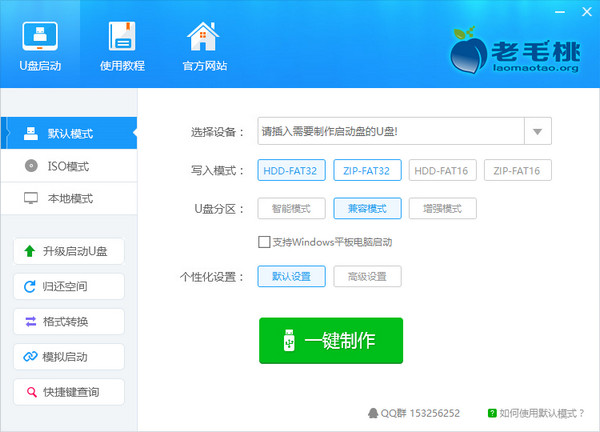
软件功能
U 盘启动盘制作:可将普通 U 盘制作成启动盘,支持多种制作方式,如普通制作、UEFI 制作等,能适应不同电脑系统和启动需求。
系统安装:支持 GHOST 与原版系统安装,可帮助用户轻松安装 Windows 系统,包括 Windows 7、Windows 11 等,还能一站式完成系统部署。
系统修复:基于 Linux 系统,在电脑无法正常启动时,可进入 PE 系统进行系统修复,例如修复系统引导文件、解决蓝屏问题等。
数据恢复:可在 PE 环境下对电脑中的数据进行恢复,当系统崩溃或硬盘故障导致数据无法读取时,能帮助用户找回重要文件。
硬盘分区:具备硬盘分区功能,可对硬盘进行分区管理,如创建新分区、删除分区、调整分区大小等。
密码重置:能够修改丢失的系统密码,无需重新安装系统即可恢复对电脑的访问权限。
软件优势
操作简单:无需任何技术基础,只需一键操作,即可自动完成 U 盘启动盘制作,即使是电脑小白也能轻松上手。
一盘两用:平时可作为普通 U 盘使用,需要时则变身修复盘,便于携带,随时随地为电脑进行维护。
写入保护:采用写入保护技术,可彻底切断病毒传播途径,保证系统安全,同时 U 盘读写速度快,安全稳固,可达 5 万次读写次数。
兼容性强:全面兼容新旧配置,支持双显卡笔记本的引导进 PE,具备防蓝屏新技术,还能对旧电脑进行智能加速,提升 PE 系统启动速度。
常见问答
U 盘无法识别:可尝试将 U 盘插入其他 USB 接口,或更换 U 盘测试,同时检查 U 盘是否完好无损,并确保驱动程序已更新至对应版本。
制作过程中提示失败:检查是否有其他程序占用 U 盘,确保 U 盘可以写入数据,并尝试以管理员身份运行老毛桃工具。另外,建议使用老毛桃官网提供的最新软件版本,以保证制作过程的稳定性。
BIOS 设置无法进入:不同品牌的电脑进入 BIOS 的方法不同,一般是开机时按 F2、F10 或 Del 等键,具体可查阅设备手册。
启动盘无法引导:确认 BIOS 设置已正确配置为从 U 盘引导。同时检查 U 盘与电脑系统的兼容性,必要时更新 BIOS 或使用不同版本的启动盘制作软件。
更新日志
主程序:
1、在程序下载组件时,当磁盘空间不足时给出对应提示
2、修正在少数中文用户名的环境下制作启动U盘出现Error 3的错误
PE:
1、解决安装部分系统出错的问题
软件特别说明
因本工具设计对可移动磁盘(U盘)的读写操作,可能导致部分安全相关软件误报,在使用过程中出错导致制作失败!所以建议您在下载运行本工具之前务必关闭安全软件!


 万能u盘修复工具 绿色免费版
万能u盘修复工具 绿色免费版
 Rufus 官方版 v4.11
Rufus 官方版 v4.11
 Etcher 官方版 v2.1.4
Etcher 官方版 v2.1.4
 金士顿U盘修复工具免费版 v1.3
金士顿U盘修复工具免费版 v1.3
 U盘万能驱动安装包 免费版v2.65
U盘万能驱动安装包 免费版v2.65
 usbkiller 最新版 v3.22
usbkiller 最新版 v3.22
































































